La mise à jour du navigateur Web Chrome sur Mac est très facile et vous devriez le faire pour rester à jour avec les mises à jour et les fonctionnalités de sécurité.
Bonjour, je’ m’appelle Andreas, et ce guide vous expliquera tout ce que vous devez savoir sur la mise à jour de Chrome sur Mac. Les étapes de ce guide fonctionnent avec toutes les versions de Mac et garantissent une expérience de navigation sûre.
Alors, allons droit au but.
Étapes faciles pour mettre automatiquement à jour Chrome sur Mac
Cette série d’étapes est la façon automatique de mettre à jour le navigateur Web Chrome sur Mac. Suivez ces étapes au cas où Chrome ne se mettrait pas à jour automatiquement. Bien que rare, cela peut arriver.
Étape 1 : Lancez Google Chrome
Étape 2 : Repérez les trois points verticaux dans le coin supérieur droit et survolez "Help.". Cliquez sur "A propos de Google Chrome.".
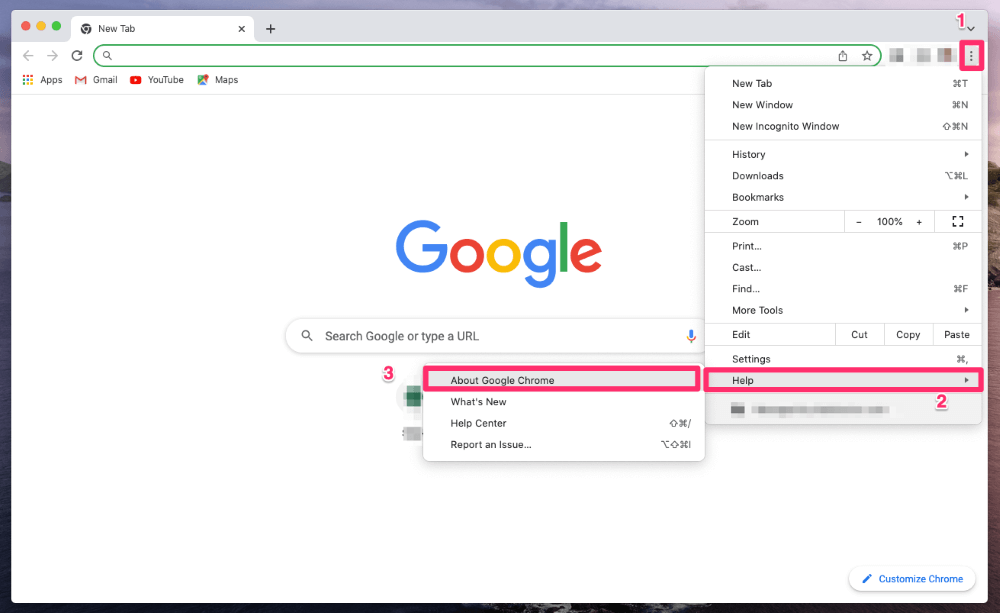
Étape 3 : Une nouvelle fenêtre apparaît. Sous la section "A propos de Google Chrome", vous pouvez voir la version actuelle de Chrome. Pour vérifier si le navigateur est à jour, recherchez la coche bleue indiquant que "Chrome est à jour". Si ce n’est pas le cas, le navigateur se mettra automatiquement à jour dès que vous ouvrirez cette page.
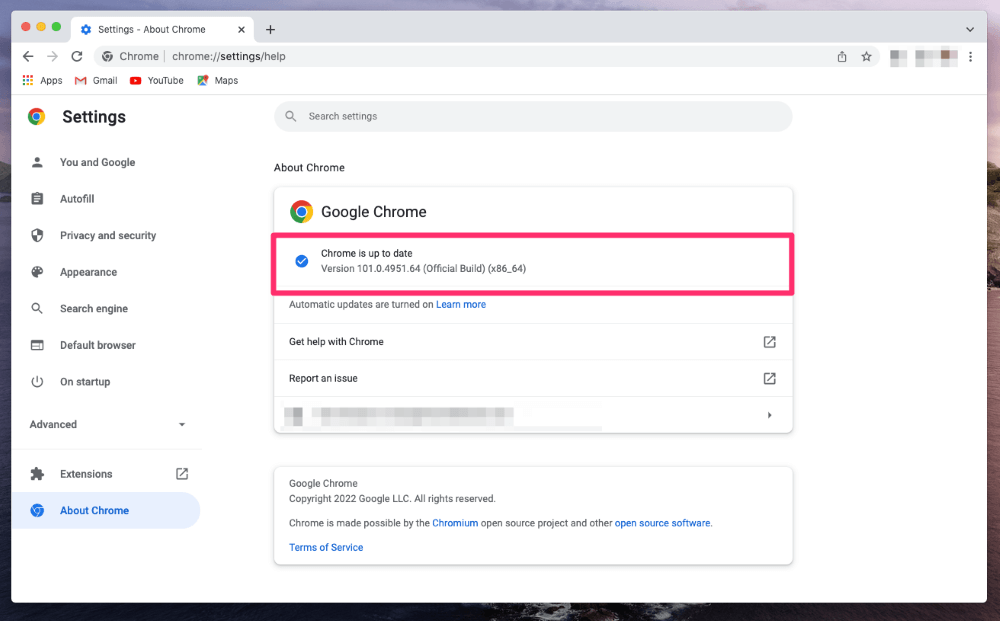
Comme indiqué précédemment, il s’agit de la manière automatique de mettre à jour le navigateur. Et j’ai également mentionné que parfois Chrome ne se met pas à jour automatiquement. Dans ce cas, vous devrez passer par d’autres étapes.
Étapes faciles pour mettre à jour manuellement Chrome sur Mac
La méthode manuelle vous oblige à lancer le processus de mise à jour. Vous pouvez le faire de plusieurs façons. L’une d’entre elles consiste à accéder à la page "A propos de Google Chrome" décrite ci-dessus et à cliquer sur un bouton qui vous permet de lancer le processus de mise à jour.
Toutefois, si Chrome ne se met toujours pas à jour automatiquement, le problème peut nécessiter une résolution différente.
Étape 1 : Allez dans le menu Finder et cliquez sur "Applications.".
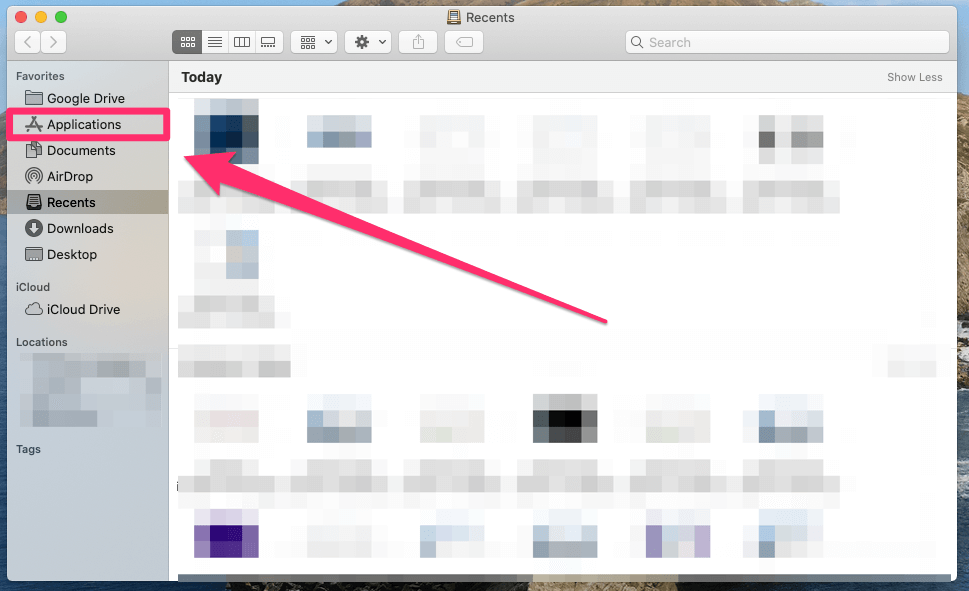
Étape 2 : Localisez Google Chrome et mettez-le à la corbeille.
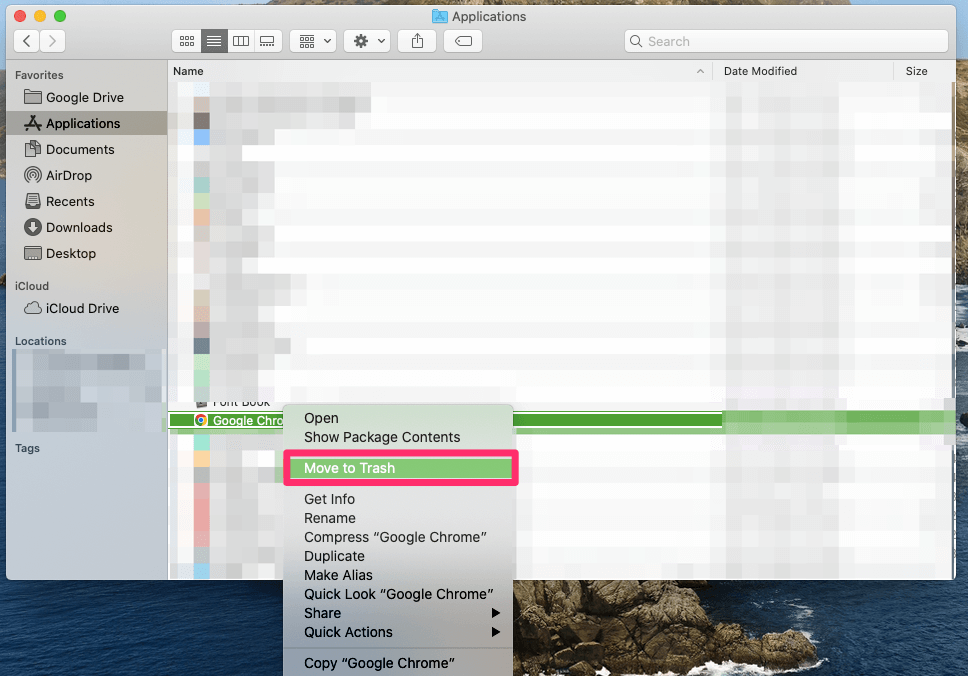
Étape 3 : Allez sur la page de téléchargement de Chrome et téléchargez Google Chrome pour Mac.
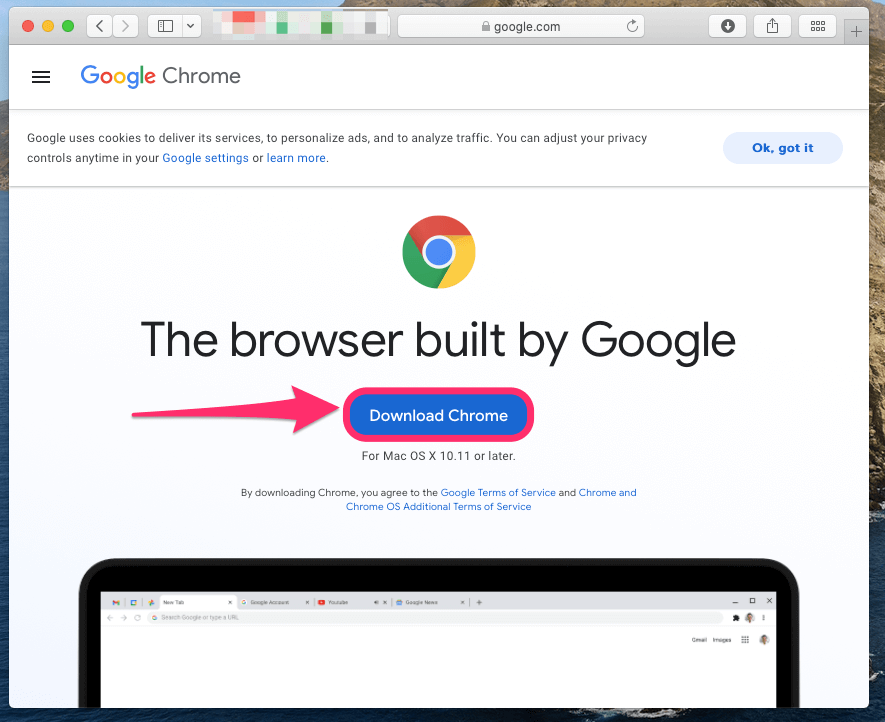
Google installera la dernière version de Chrome si vous le téléchargez depuis son site Web. Vous évitez ainsi d’avoir à lancer manuellement les mises à jour et vous résolvez tous les problèmes que vous pouvez rencontrer avec Chrome.
FAQs
Comment mettre à jour Google Chrome à la dernière version sur Mac ?
Cliquez sur les trois points verticaux dans le coin supérieur droit, survolez "Aide," et cliquez sur "A propos de Google Chrome.". Ce faisant, vous lancez automatiquement le processus de mise à jour.
Quelle est la dernière version de Chrome sur Mac ?
La dernière version de Chrome sur Mac est la version 102.
Pourquoi Chrome ne se met-il pas à jour ?
Bien que Chrome doive se mettre à jour automatiquement, des problèmes peuvent survenir et l’empêcher de se mettre à jour. Dans ce cas, il est préférable de réinstaller Chrome et de repartir de zéro.
Comment savoir si Chrome est à jour ?
Pour savoir si Chrome est à jour, cliquez sur les trois points verticaux dans le coin supérieur droit, survolez "Aide," et cliquez sur "A propos de Google Chrome.". Google vous indiquera alors si le navigateur est à jour.
Conclusion
Il est essentiel de mettre à jour Chrome sur votre Mac. Les mises à jour corrigent les bogues, corrigent les failles de sécurité et améliorent notre expérience de navigation en introduisant des fonctionnalités pratiques. Il est donc logique de le faire au cas où Chrome ne le ferait pas automatiquement.
J’espère que ce guide vous aidera. Faites-moi savoir si vous avez des questions, laissez un commentaire ci-dessous.